|
제품 바코드 인쇄 |
제품의 바코드를 다양한 바코드 타입으로 인쇄할 수 있습니다. 기본으로 A4용지 , 애니라벨 6종 , Formtec5종을 지원합니다. 그이외의 라벨지는 라벨지 사이즈에 맞춰 라벨정보를 입력하면 사용이 가능합니다. 바코드 전용 프린터로 라벨 출력도 지원합니다.
|
■ 제품 바코드 화면설명
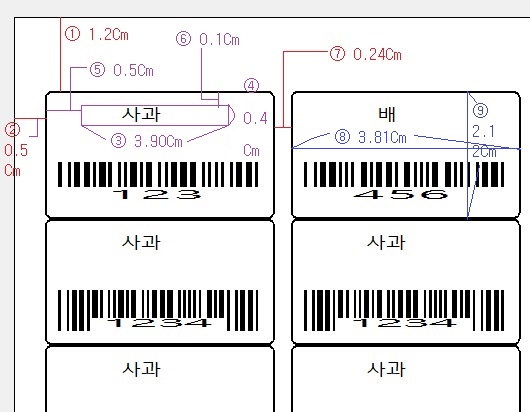
|
항목명 |
설명 |
|
|
빈칸에 시작할 위치를 입력합니다. 예) 라벨인쇄 시작 위치를 > 9 < 이라고 입력했다면 라벨용지의 10번째 되는 칸부터 인쇄가 됩니다. ㄴ▶그림의 주황색 칸 부분부터 인쇄됨. 테두리에 체크하면 미리보기나 인쇄시 테두리가 그려져 나옵니다. |
|
라벨 설정 |
• 라벨 이름 : 라벨지 이름이나 사용자가 알아볼수는 이름을 입력합니다. 예) CL-551,자주사용하는 라벨,A4용지 등등 • 컬럼 : 한라인에 인쇄할 라벨의 열수. 가로(한줄)에 있는 라벨 칸수 입니다. • 공백 : 라벨과 라벨사이의 간격입니다. 위 그림에서 ⑦을 참고 • 넓이 : 라벨의 가로 크기 위 그림에서 ⑧을 참고 • 높이 : 라벨의 세로 크기 위 그림에서 ⑨을 참고 • 용지 왼쪽 : 첫 번째 라벨의 왼쪽 시작 값 위 그림에서 ②을 참고 • 위쪽 : 첫 번째 라벨의 위쪽 시작 값 위 그림에서 ①을 참고 • 라벨 테두리: 라벨의 테두리를 검정색 라인을 나타낼 것인지 여부입니다. 체크하면 미리보기에서 테두리 라인이 그려지기 때문에 처음에 위치 조정해서 맞추기가 한결 쉬워집니다.
• 출력 프린트 : 일반은 일반 프린터에 A4형태의 라벨지로 인쇄할 때 선택합니다. 전용은 바코드 전용 프린터를 사용할때 선택합니다.
• 바코드 타입 선택 : 바코드는 타입에 따라 자릿수와 문자가 다르기 때문에 타입에 대한 지식이 있어야 합니다. 숫자로만 이루어지는 Code39가 가장 문안하게 사용될 수 있습니다.
• 회전 : □에 입력한 숫자만큼 바코드를 회전해서 인쇄합니다.
• 오류 체크 : 바코드 에 오류가 있는지 체크합니다. 이옵션은 바코드 타입중 오류체크가 들어가 있는 타입일경우에 사용이 가능합니다. 예) EAN-13
• 확대 비율 : 바코드를 입력한 비율에 따라 크기가 크거나 작아집니다. 기본은 1.00입니다. |
|
위치 설정 |
• 품명 : 제품명 인쇄 설정입니다. 위쪽 위치: 라벨 안에서 제품명 인쇄가 시작되는 위쪽 값입니다. 위 그림에서 ⑥을 참고 왼쪽 위치: 라벨 안에서 제품명 인쇄가 시작되는 왼쪽 값입니다. 위 그림에서 ⑤을 참고 넓이 : 라벨 안에서 제품명 넓이입니다. (라벨의 넓이 보다 크면 안됩니다.) 위 그림에서 ③을 참고 높이 : 라벨 안에서 제품명 높이입니다. (라벨의 높이 보다 크면 안됩니다.) 위 그림에서 ④을 참고 출력 : 제품명을 라벨에 출력할 것인지 선택합니다. 크기 : 제품명의 글자 크기입니다. - [크기는 8~20까지]
• 규격 : 규격 인쇄 설정입니다. 위쪽 위치: 라벨 안에서 규격 인쇄가 시작되는 위쪽 값입니다. 위 그림에서 ⑥을 참고 왼쪽 위치: 라벨 안에서 규격 인쇄가 시작되는 왼쪽 값입니다. 위 그림에서 ⑤을 참고 넓이 : 라벨 안에서 규격 넓이입니다. (라벨의 넓이 보다 크면 안됩니다.) 위 그림에서 ③을 참고 높이 : 라벨 안에서 규격 높이입니다. (라벨의 높이 보다 크면 안됩니다.) 위 그림에서 ④을 참고 출력 : 규격을 라벨에 출력할 것인지 선택합니다. 크기 : 규격의 글자 크기입니다. - [크기는 8~20까지]
• 사이즈 : 사이즈 인쇄 설정입니다. 위쪽 위치: 라벨 안에서 사이즈 인쇄가 시작되는 위쪽 값입니다. 위 그림에서 ⑥을 참고 왼쪽 위치: 라벨 안에서 사이즈 인쇄가 시작되는 왼쪽 값입니다. 위 그림에서 ⑤을 참고 넓이 : 라벨 안에서 사이즈 넓이입니다. (라벨의 넓이 보다 크면 안됩니다.) 위 그림에서 ③을 참고 높이 : 라벨 안에서 사이즈 높이입니다. (라벨의 높이 보다 크면 안됩니다.) 위 그림에서 ④을 참고 출력 : 사이즈을 라벨에 출력할 것인지 선택합니다. 크기 : 사이즈의 글자 크기입니다. - [크기는 8~20까지]
• 색상 : 색상 인쇄 설정입니다. 위쪽 위치: 라벨 안에서 색상 인쇄가 시작되는 위쪽 값입니다. 위 그림에서 ⑥을 참고 왼쪽 위치: 라벨 안에서 색상 인쇄가 시작되는 왼쪽 값입니다. 위 그림에서 ⑤을 참고 넓이 : 라벨 안에서 색상 넓이입니다. (라벨의 넓이 보다 크면 안됩니다.) 위 그림에서 ③을 참고 높이 : 라벨 안에서 색상 높이입니다. (라벨의 높이 보다 크면 안됩니다.) 위 그림에서 ④을 참고 출력 : 색상을 라벨에 출력할 것인지 선택합니다. 크기 : 색상의 글자 크기입니다. - [크기는 8~20까지]
• 단위 : 단위 인쇄 설정입니다. 위쪽 위치: 라벨 안에서 단위 인쇄가 시작되는 위쪽 값입니다. 위 그림에서 ⑥을 참고 왼쪽 위치: 라벨 안에서 단위 인쇄가 시작되는 왼쪽 값입니다. 위 그림에서 ⑤을 참고 넓이 : 라벨 안에서 단위 넓이입니다. (라벨의 넓이 보다 크면 안됩니다.) 위 그림에서 ③을 참고 높이 : 라벨 안에서 단위 높이입니다. (라벨의 높이 보다 크면 안됩니다.) 위 그림에서 ④을 참고 출력 : 단위을 라벨에 출력할 것인지 선택합니다. 크기 : 단위의 글자 크기입니다. - [크기는 8~20까지]
• 제조 : 제조 인쇄 설정입니다. 위쪽 위치: 라벨 안에서 제조 인쇄가 시작되는 위쪽 값입니다. 위 그림에서 ⑥을 참고 왼쪽 위치: 라벨 안에서 제조 인쇄가 시작되는 왼쪽 값입니다. 위 그림에서 ⑤을 참고 넓이 : 라벨 안에서 제조 넓이입니다. (라벨의 넓이 보다 크면 안됩니다.) 위 그림에서 ③을 참고 높이 : 라벨 안에서 제조 높이입니다. (라벨의 높이 보다 크면 안됩니다.) 위 그림에서 ④을 참고 출력 : 제조을 라벨에 출력할 것인지 선택합니다. 크기 : 제조의 글자 크기입니다. - [크기는 8~20까지]
• 입일 : 입고일자 인쇄 설정입니다. 위쪽 위치: 라벨 안에서 입고일자 인쇄가 시작되는 위쪽 값입니다. 위 그림에서 ⑥을 참고 왼쪽 위치: 라벨 안에서 입고일자 인쇄가 시작되는 왼쪽 값입니다. 위 그림에서 ⑤을 참고 넓이 : 라벨 안에서 입고일자 넓이입니다. (라벨의 넓이 보다 크면 안됩니다.) 위 그림에서 ③을 참고 높이 : 라벨 안에서 입고일자 높이입니다. (라벨의 높이 보다 크면 안됩니다.) 위 그림에서 ④을 참고 출력 : 입고일자을 라벨에 출력할 것인지 선택합니다. 크기 : 입고일자의 글자 크기입니다. - [크기는 8~20까지]
• 단가 : 단가 인쇄 설정입니다. 위쪽 위치: 라벨 안에서 단가 인쇄가 시작되는 위쪽 값입니다. 위 그림에서 ⑥을 참고 왼쪽 위치: 라벨 안에서 단가 인쇄가 시작되는 왼쪽 값입니다. 위 그림에서 ⑤을 참고 넓이 : 라벨 안에서 단가 넓이입니다. (라벨의 넓이 보다 크면 안됩니다.) 위 그림에서 ③을 참고 높이 : 라벨 안에서 단가 높이입니다. (라벨의 높이 보다 크면 안됩니다.) 위 그림에서 ④을 참고 출력 : 단가을 라벨에 출력할 것인지 선택합니다. 크기 : 단가의 글자 크기입니다. - [크기는 8~20까지]
• 바코드 : 바코드 인쇄 설정입니다. 위쪽 위치 : 라벨 안에서 바코드 인쇄가 시작되는 위쪽 값입니다. 위 그림에서 ⑥을 참고 왼쪽 위치 : 라벨 안에서 바코드 인쇄가 시작되는 왼쪽 값입니다. 위 그림에서 ⑤을 참고 넓이 : 라벨 안에서 바코드 모양의 가로 넓이 값입니다. (라벨의 넓이 보다 크면 안됩니다.) 위 그림에서 ③을 참고 높이 : 라벨 안에서 바코드 모양의 세로 넓이 값입니다.(라벨의 높이 보다 크면 안됩니다.) 위 그림에서 ④을 참고 출력 : 바코드을 라벨에 출력할 것인지 선택합니다. 크기 : 바코드의 숫자 크기입니다. - [크기는 8~20까지]
라벨 인쇄시 바코드 번호가 입력 되어있어도 출력이 안될 경우
- 바코드 항목의 바 넓이나 바 높이가 작아서 출력이 안될 수도 있으므로 바 넓이/바 높이를 수정한 후에 다시 미리보기나 인쇄를 해 보세요.
|
■ 명령버튼 설명
